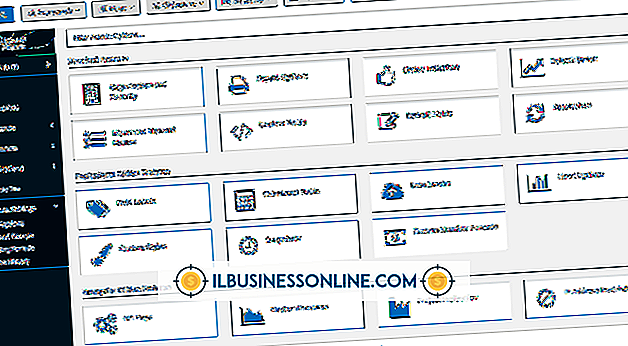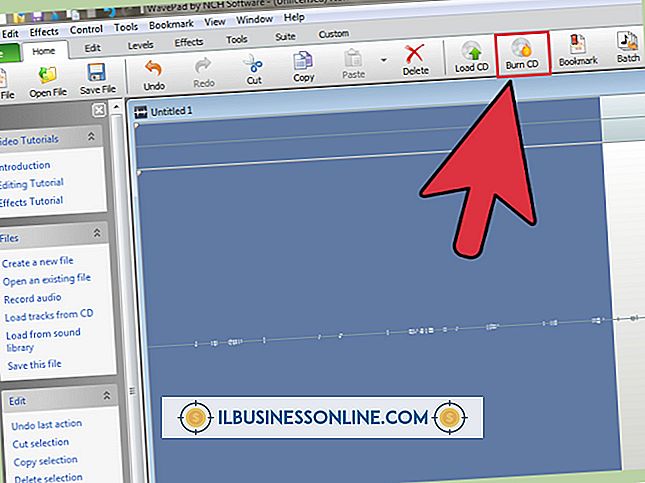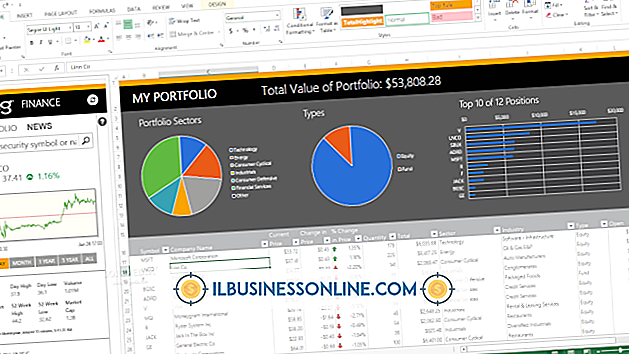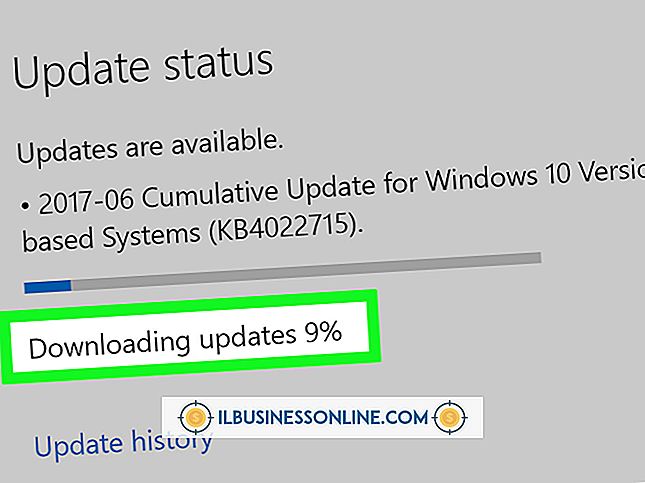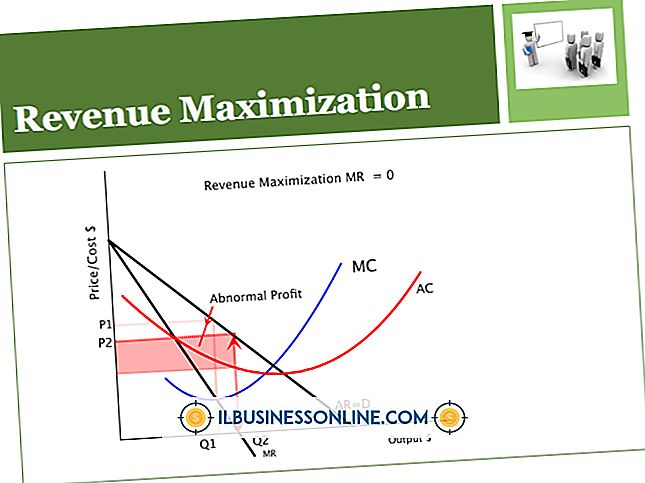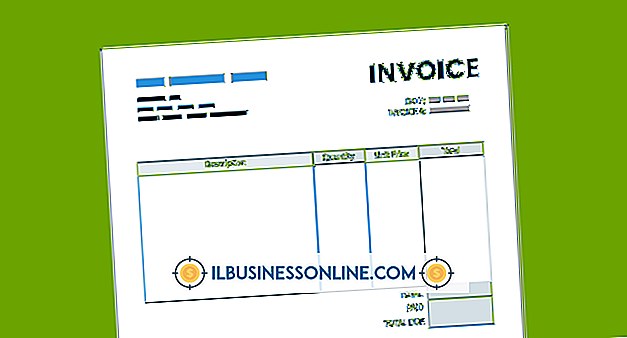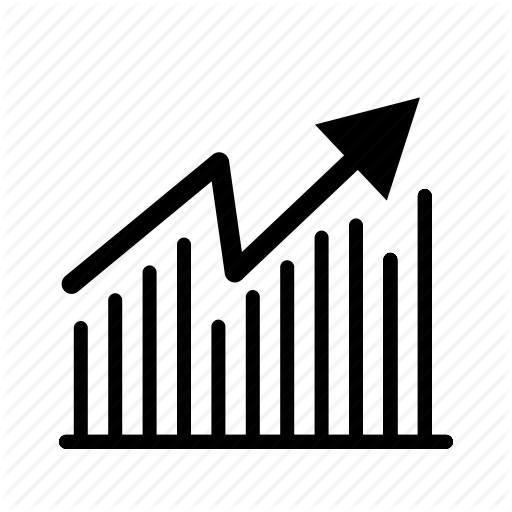So laden Sie Bilder von einer Samsung Gravity auf eine Speicherkarte herunter

Das Samsung Gravity ist mit einem Erweiterungssteckplatz für Speicherkarten ausgestattet, mit dem Sie Inhalte auf eine im Telefon eingesetzte microSD-Speicherkarte hochladen können. Die Verwendung einer microSD-Karte zum Speichern von Bildern ist von Vorteil, da dadurch der integrierte Festplattenspeicher des Telefons gespart wird. Für Unternehmer kann das Herunterladen von Bildern wie Bildern von Produkten und Diensten auf Ihr Telefon hilfreich sein, da Sie Inhalte mit Kunden und Kunden von überall aus teilen können.
1
Drücken Sie die Taste "Menü", während sich Ihr Telefon im Standby-Modus befindet, und drücken Sie "9", um "Einstellungen" auszuwählen.
2
Drücken Sie "3", um "Phone Settings" auszuwählen, und drücken Sie "5", um "USB-Modus" auszuwählen. Markieren Sie "Mass Storage" und drücken Sie "OK", um Ihre USB-Einstellungen zu speichern. Mit der Einstellung Mass Storage kann ein Computer mit Windows Explorer auf die Speicherkarte zugreifen, um Daten zu übertragen.
3.
Öffnen Sie den Speicherkartensteckplatz auf der linken unteren Seite des Samsung Gravity und setzen Sie eine microSD-Karte mit den goldenen Kontakten nach unten ein, bis sie einrastet.
4
Verbinden Sie Ihr Samsung Gravity über das USB-Datenkabel mit dem Computer. Klicken Sie auf Start und dann auf "Computer", um den Windows Explorer zu starten.
5
Doppelklicken Sie im Bereich "Geräte mit Wechseldatenträgern" auf das Laufwerk Ihres Telefons, um das Fenster der Speicherkarte zu öffnen.
6
Ziehen Sie Bilder von Ihrem Computer in das Fenster der Speicherkarte, um sie automatisch auf die microSD-Karte in Samsung Gravity herunterzuladen. Alternativ können Sie auch mit der rechten Maustaste auf die zu übertragenden Bilder klicken und auf "Kopieren" klicken. Klicken Sie mit der rechten Maustaste auf einen leeren Bereich des Speicherkartenfensters und klicken Sie auf "Einfügen", um die Bilder auf die microSD-Karte im Samsung Gravity herunterzuladen.
7.
Klicken Sie im Windows Explorer mit der rechten Maustaste auf das Telefon und klicken Sie auf "Auswerfen", wenn Sie fertig sind. Trennen Sie das USB-Kabel.
Spitze
- Drücken Sie die Taste "Menü", wählen Sie "Spaß und Apps", dann "Dateien" und schließlich "Speicherkarte", um die auf die Speicherkarte heruntergeladenen Bilder anzuzeigen.